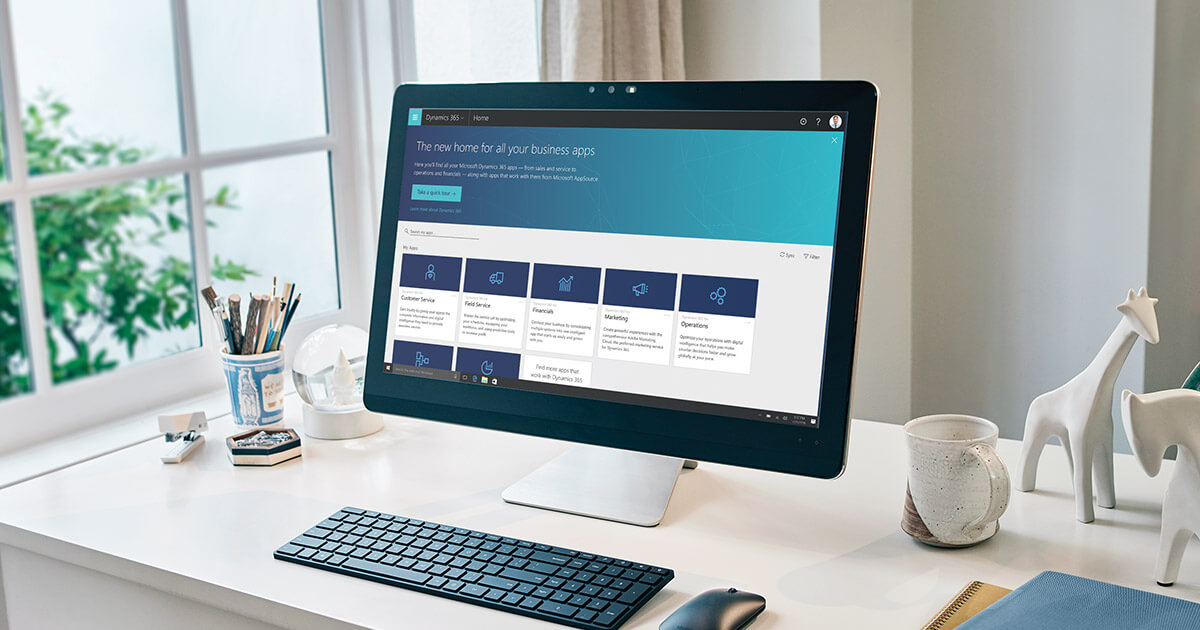Dynamics AX 2012 開発ツールのMorphXの時より少々手順が増えているのですが、簡単にModelとProjectは作れますし、慣れれば非常にカスタマイズ性の高いシステムという印象を持てるアーキテクチャになりました。
では簡単にModelとProjectの作成手順を紹介します。
目次
Modelの作成
Remote DesktopでDynamics 365 for Finance and Operations (D365FO) の開発環境にアクセスします。
ここからModel作成のウィザードが立ち上がります。これに従って新しいModelを作成します。最初に名前をや作成者、バージョンを設定します。これらの属性値はあとからUpdate model parameters (一個前のスクリーンショットに載ってます)にて変更することができます。
Referenceは昔よく躓きました。
これがあるから影響範囲を最小限に留めることができる&可視化することができるという代物で良いことは良いのですが、一体何を設定したらいいの?と思っておりました。
開発したい機能で関係する機能やメタデータ(EDTも個別に確認したほうが良いと言っています。面倒ですが)を確認することです。
Summaryを確認して、Model追加のウィザードを完了します。
新しいプロジェクトで始める場合には、Create new projectのチェックボックスをオンにしておいてください。
Projectの作成
チェックボックスをオンにした場合、Projectの名前を何にするか聞かれるので適当に決めて登録します。
おわりに
とても簡単であっけないですが(Projectなんで名前つけるだけ…)、以上で、新しいModelを新しいProjectに登録することができました。こちらから色々な開発を行っていく事ができます。
最後までご覧いただきありがとうございました。